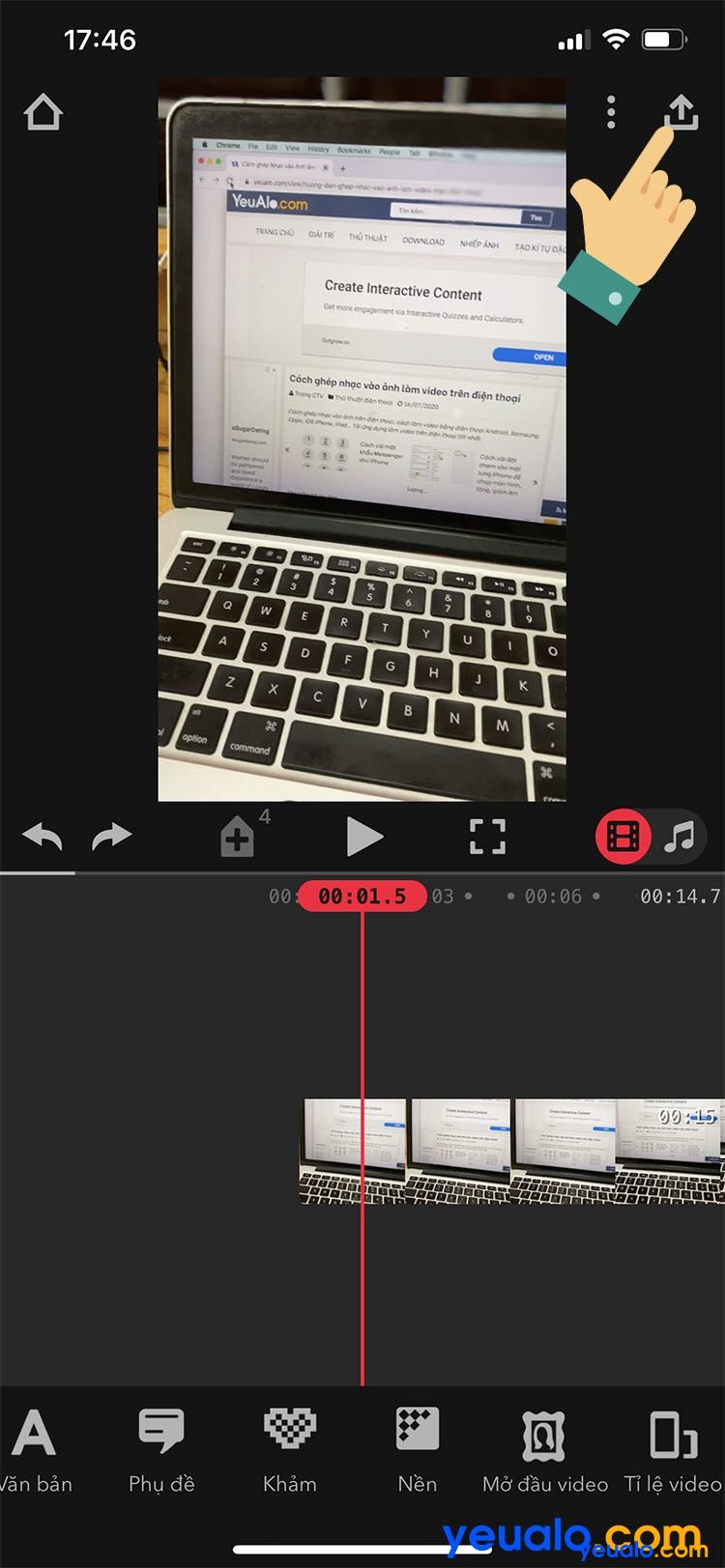Cách chia đôi màn hình Samsung A20, A30, A50, Galaxy S10, S10+
Cách chia đôi màn hình Samsung, cách chia đổi màn hình điện thoại Samsung Galaxy A10, Samsung A20, Samsung A30, Samsung A50, Samsung S10, S10+… chạy Android 9.0 Pie.
Kể từ Android phiên bản 7.0 Nougat trở đi thì người dùng Android đã sử dụng được tính năng chia đổi màn hình điện thoại. Theo đó, người dùng sẽ cùng lúc có thể hoạt động độc lập 2 ứng dụng cùng lúc. Giúp họ có thể vừa lướt Facebook vừa xem Youtube hay vừa lướt web đọc tin tức vừa xem phim… Tuy nhiên, ở mỗi hãng điện thoại và trên mỗi phiên bản hệ điều hành Android thì cách mở tính năng này lại khác nhau. Trong bài viết này Yeualo.com sẽ hướng dẫn cách chia đôi màn hình trên điện thoại Samsung Galaxy cụ thể là trên các máy điện thoại Samsung Galaxy chạy hệ điều hành Android 9.0 Pie.
Hướng dẫn cách chia đôi màn hình điện thoại Samsung
1. Cách chia đôi màn hình điện thoại Samsung
Nên xem: Cách bật tính năng Dual Messenger, dùng cùng lúc 2 tài khoản trên Samsung
Bước 1: Trên điện thoại Samsung chạm vào nút các ứng dụng sử dụng gần đây trên thanh điều hướng.
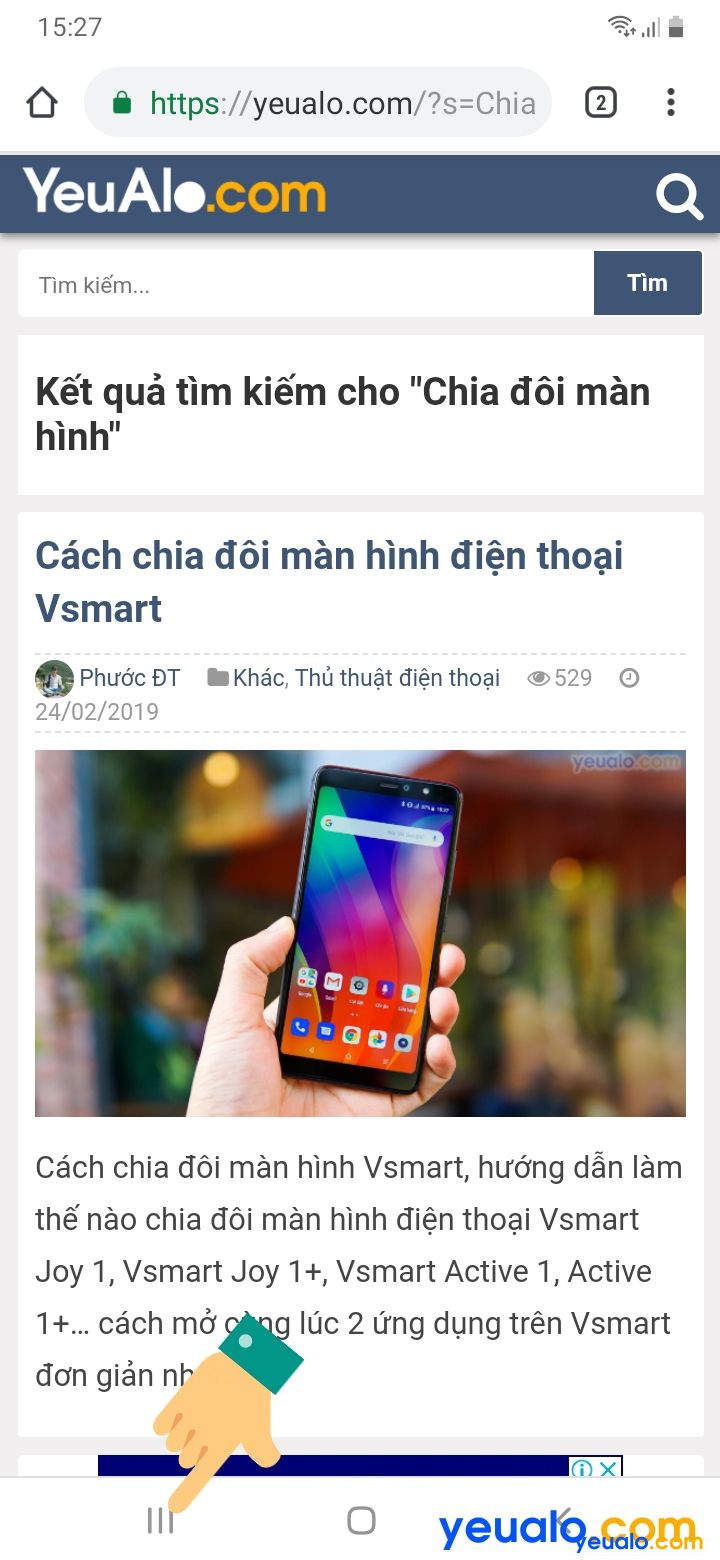
Bước 2: Trong giao diện các ứng dụng đã sử dụng gần đây. Bạn hãy chọn và bấm giữ vào icon ứng dụng mà bạn muốn chia đôi màn hình để sử dụng.
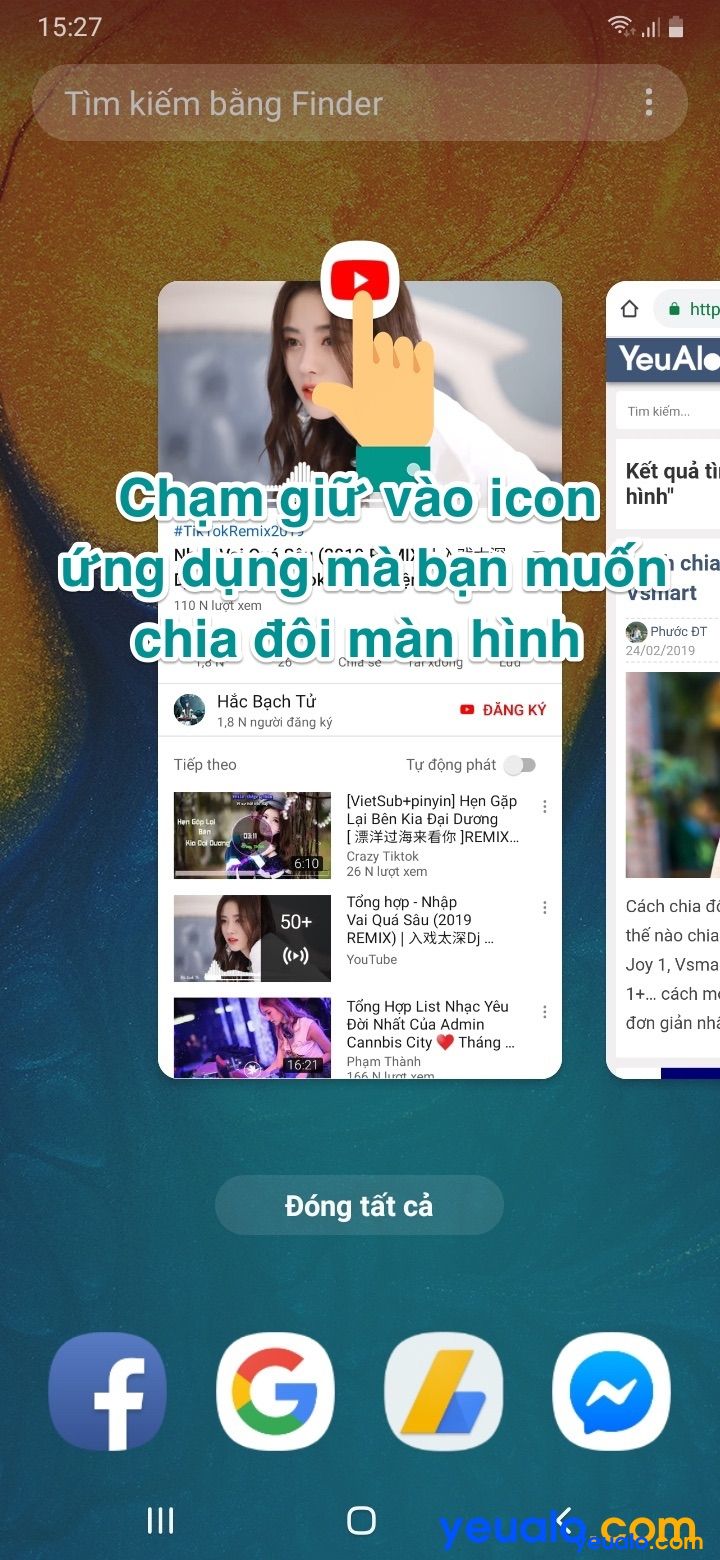
Bước 3: Sẽ có một menu hiện lên và bạn hãy tìm và chọn mục Mở ở dạng xem chia đôi màn hình.
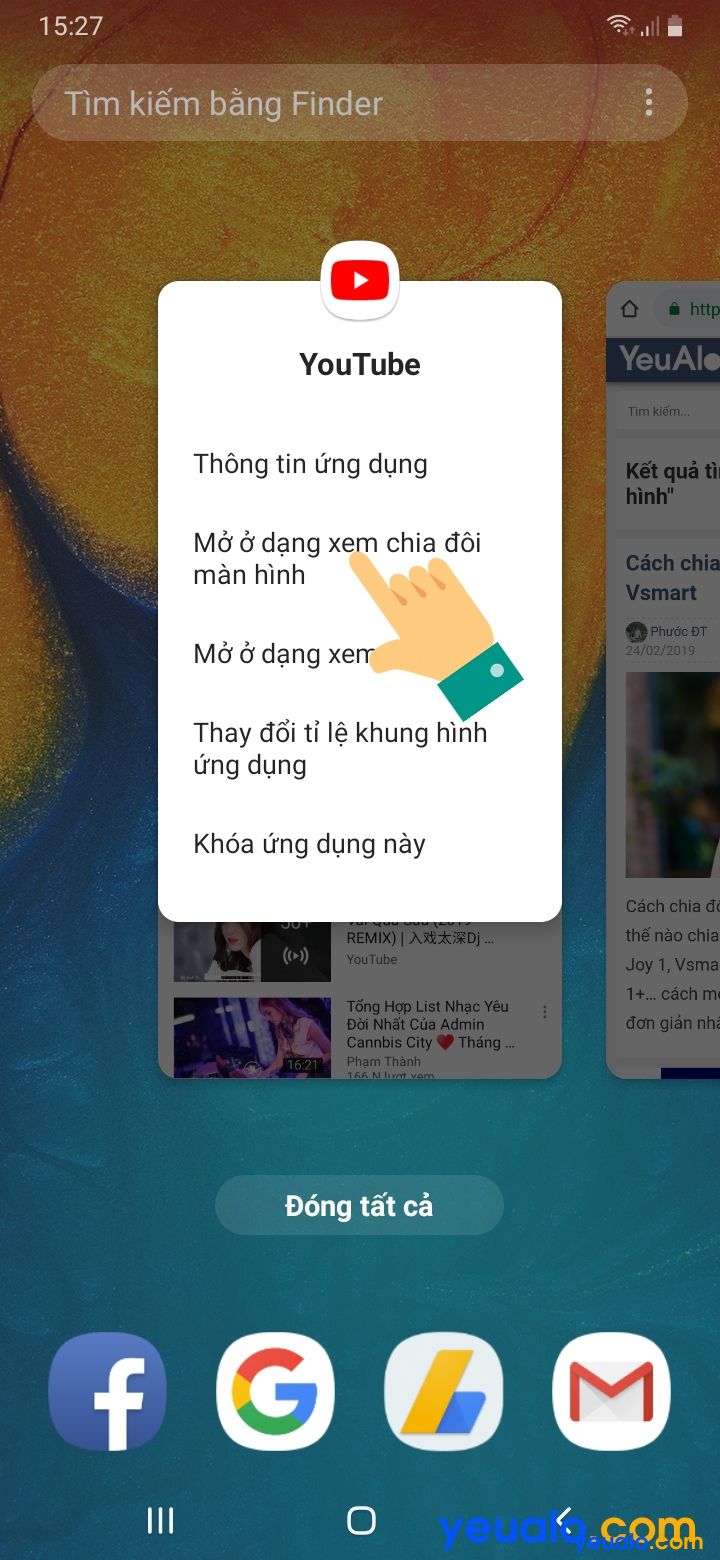
Bước 4: Tiếp tục, chọn tiếp ứng dụng thứ 2 mà bạn muốn dùng ở nửa màn hình còn lại.
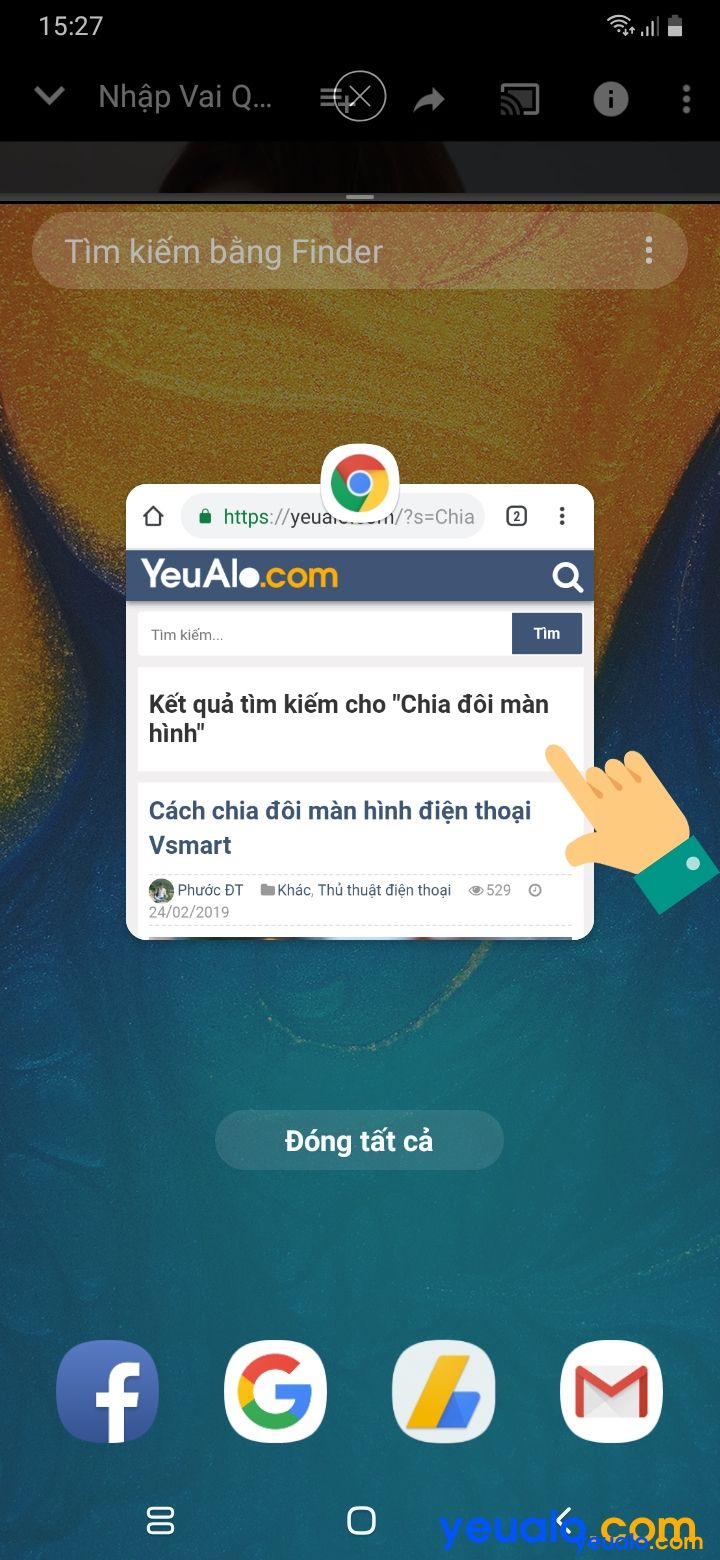
Vậy là bạn đã chia đôi màn hình điện thoại Samsung của mình thành công rồi đó. Bây giờ trên màn hình bạn có thể chạy cùng lúc 2 ứng dụng hoạt động độc lập với nhau. Bạn có thể để chế độ xoay ngang màn hình để sử dụng tính năng này được tốt hơn.
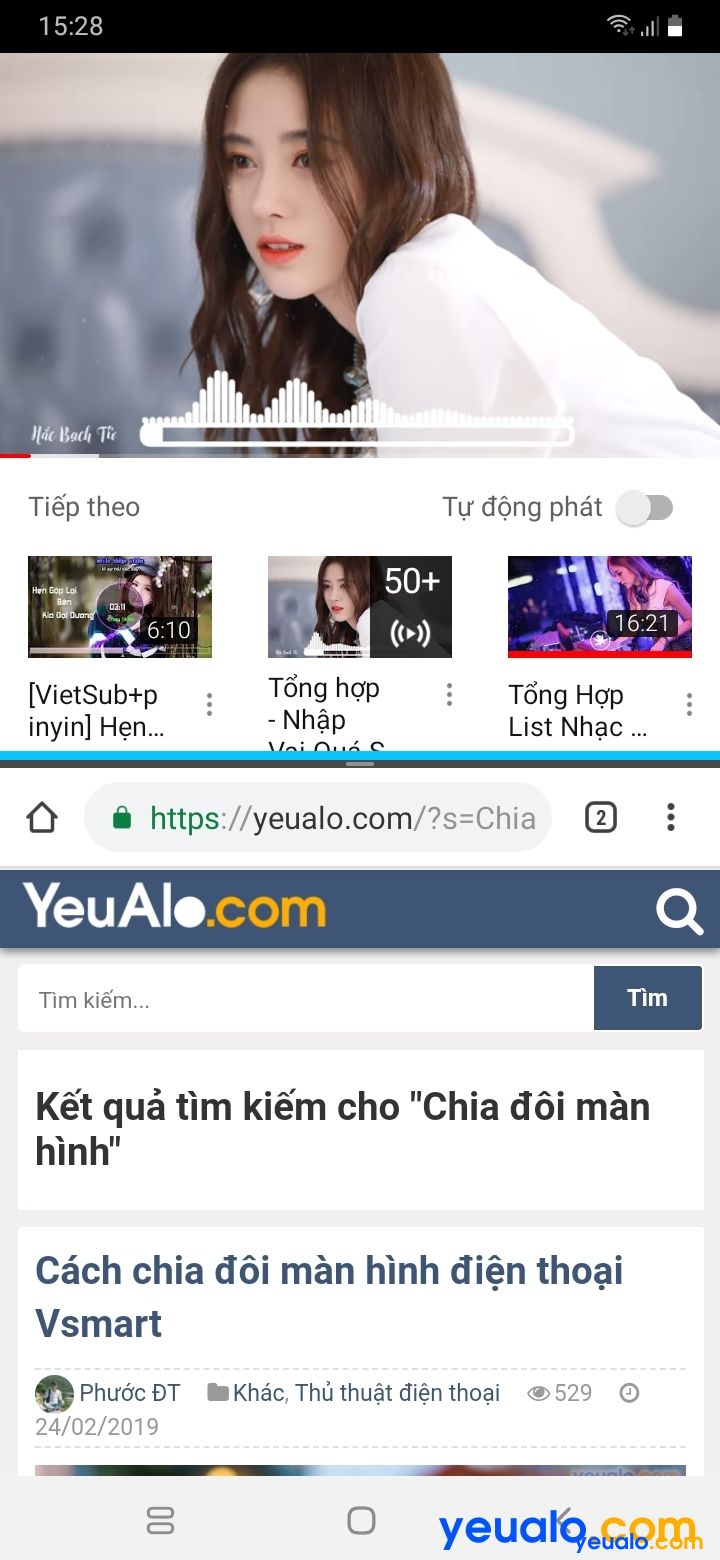
2. Cách thoát khỏi chia đôi màn hình điện thoại Samsung
Nên xem: Cách ẩn thanh điều hướng trên điện thoại Samsung
Bước 1: Chạm vào biểu tượng chia đôi màn hình trên thanh điều hướng (nút các ứng dụng sử dụng gần đây).
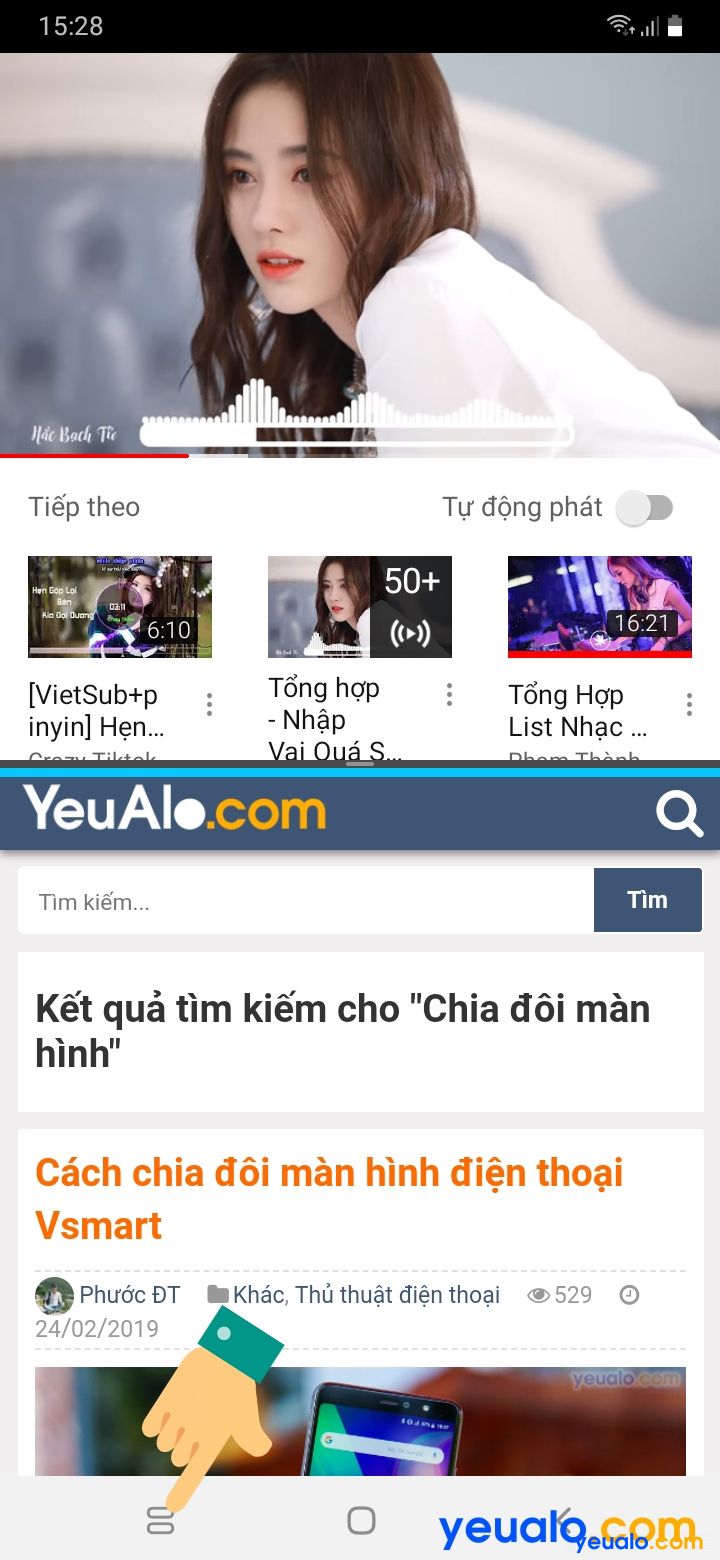
Bước 2: Rồi chọn biểu tượng X hình tròn để xóa bớt một cửa sổ màn hình là có thể thoát khỏi chế độ chia đôi màn hình của Samsung.
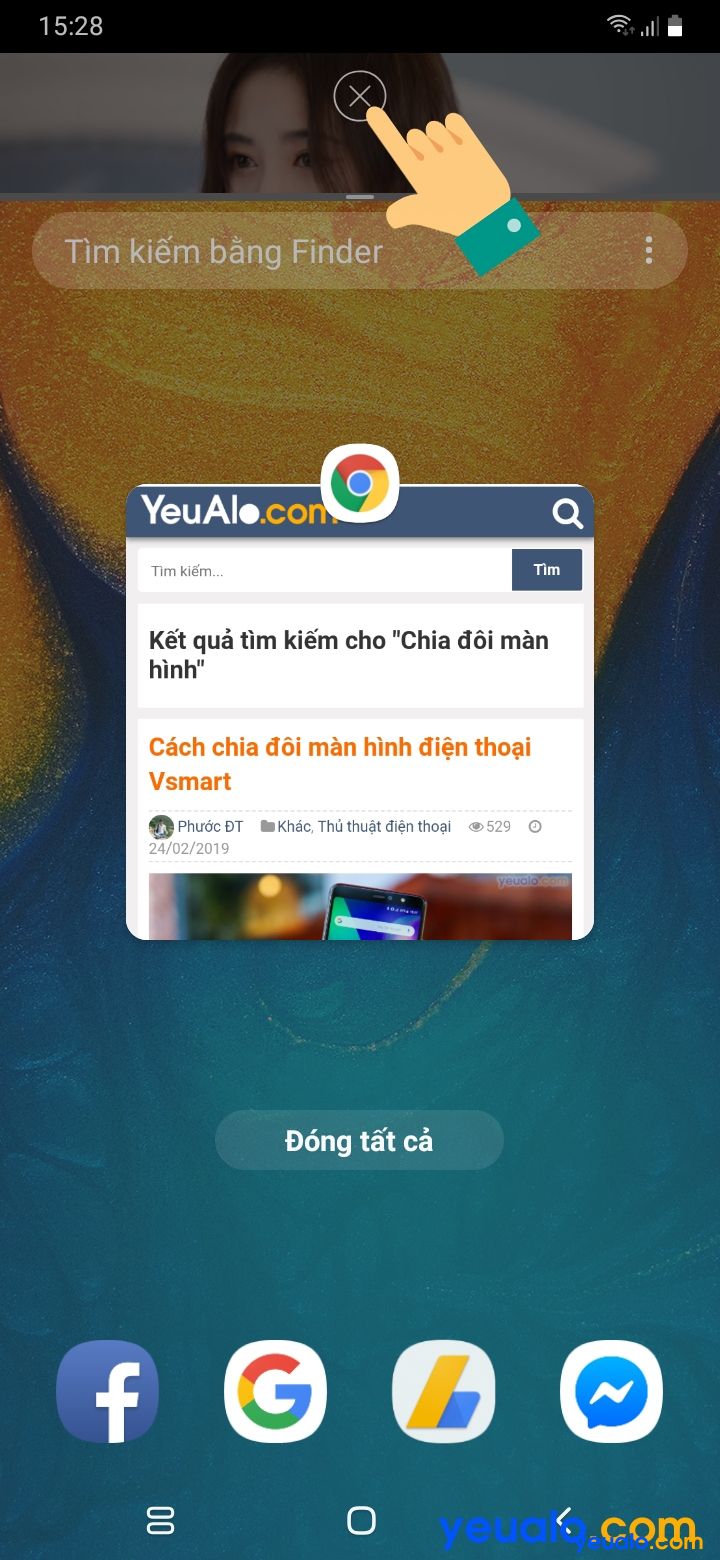
Nên xem: Cách chia đôi màn hình điện thoại Vsmart
Hướng dẫn này bạn có thể xem để chia đôi màn hình trên tất cả các máy điện thoại Samsung Galaxy chạy hệ điều hành Android 9.0 Pie như Samsung A10, Samsung A20, Samsung A30, Samsung A50, Samsung S10, Samsung S10+…
Như vậy là thông qua bài viết trên là bạn đã biết cách làm thế nào để bật chế độ đa cửa sổ, chia đôi màn hình trên Samsung rồi đó. Chúc bạn chia đôi màn hình điện thoại Samsung của mình thành công và nếu vẫn chưa làm được theo hướng dẫn trên thì hãy để lại phản hồi thông qua phần thảo luận bên dưới để được trợ giúp.